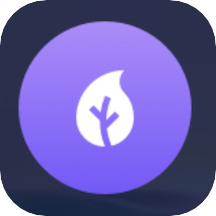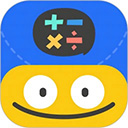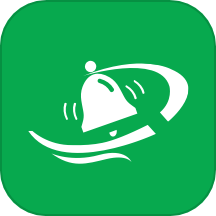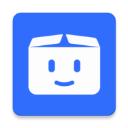重装系统:光盘安装指南
作者:佚名 来源:未知 时间:2024-12-08
如果你正面临电脑系统出现问题,或者想要升级到新的操作系统,但不想通过在线下载的方式进行安装,那么使用光盘重装系统将是一个不错的选择。下面,我们将详细指导你如何使用光盘来重装系统,以Windows 10为例。

前期准备
1. 备份重要数据
在重装系统前,务必备份电脑中的重要数据。这包括但不限于桌面文件、文档、图片、视频等。你可以使用外接硬盘、U盘或云存储服务进行备份,以防止数据丢失。

2. 获取系统光盘
确保手中有正版的Windows 10安装光盘。如果你没有光盘,可以从微软官方网站下载ISO文件,并使用刻录软件将其刻录到DVD光盘上。
3. 准备驱动程序
重装系统后,可能需要重新安装硬件驱动程序。建议提前下载并保存好电脑所需的驱动程序,尤其是网卡驱动,这样重装后可以迅速连接网络,继续下载其他驱动。
开始重装系统
1. 插入系统光盘
将Windows安装光盘插入电脑的光驱中。如果使用的是ISO文件刻录的光盘,同样将其插入光驱。确保光驱能够正常读取光盘。
2. 进入BIOS设置
重启电脑,在开机时按下相应的快捷键(如F2、F12、DEL等)进入BIOS设置界面。不同品牌的电脑快捷键可能不同,请参考电脑说明书。
3. 设置光盘启动
在BIOS设置界面中,找到“Boot”选项,将光驱设置为第一启动项。保存设置并退出BIOS,电脑将从光盘启动。
4. 启动安装程序
电脑从光盘启动后,将进入Windows安装程序界面。选择语言、时间和键盘输入法后,点击“下一步”,然后点击“现在安装”。
5. 输入产品密钥
如果系统要求输入产品密钥,请输入正版Windows的产品密钥。如果没有产品密钥,可以选择“我没有产品密钥”,稍后再进行激活。
6. 选择安装类型
在出现的界面中,选择“自定义:仅安装Windows(高级)”。
7. 选择系统分区
选择系统所在的分区,点击“格式化”进行格式化操作。注意,格式化将清除分区中的所有数据,请确保已备份重要数据。
8. 开始安装
格式化完成后,选择该分区并点击“下一步”,系统将开始安装。安装过程可能需要一些时间,请耐心等待。
9. 完成安装
安装完成后,系统将自动重启,并进入初始设置界面。按照提示完成用户账户设置、网络连接等操作,最终进入全新的Windows桌面。
后续设置
1. 安装驱动程序
进入系统后,首先安装网卡驱动程序,确保电脑能够连接网络。然后,安装其他硬件驱动程序,如显卡、声卡、触控板等。这些驱动程序可以从电脑品牌的官方网站或硬件制造商的网站上下载。
2. 更新系统
安装驱动程序后,建议立即进行系统更新。打开“设置”->“更新和安全”->“Windows更新”,检查并安装所有可用的更新。系统更新可以修复一些已知的安全漏洞,提高系统的稳定性。
3. 安装常用软件
根据个人需求,安装常用的软件,如浏览器、办公软件、杀毒软件等。这些软件可以从各自的官方网站下载并安装。
注意事项
1. 确保光驱功能正常:在开始之前,请确保电脑带有光驱功能,并且光驱处于正常状态以及系统光盘能够正常读取。
2. 避免电脑休眠、断电断网:在系统下载和部署过程中,尽量避免使电脑休眠、断电或断网,以免导致安装失败。
3. 选择正确的启动热键:不同品牌的电脑可能有不同的启动热键,请参考电脑说明书或在网上搜索相应品牌的启动热键。
4. 谨慎格式化分区:在格式化分区时,请确保已经备份了重要数据,因为格式化将清除分区中的所有数据。
5. 妥善保管产品密钥:如果你购买了正版Windows系统,请妥善保管产品密钥,以便在系统重装后进行激活。
其他方法:一键重装系统(以装机吧为例)
如果你不想通过光盘进行重装,还可以选择一键重装系统的方式。以下以装机吧为例进行介绍:
1. 备份重要数据
同样,在重装系统前,务必备份电脑中的重要数据。
2. 下载装机吧
在网上下载并安装装机吧软件。
3. 检测环境并选择系统
双击打开装机吧,等待程序自动检测本地环境完成。然后进入到选择系统的界面,选择你要一键重装的Windows 10系统,随后选择“安装此系统”。
4. 选择电脑必备程序
装机吧提供了电脑必备的程序,根据自己喜好勾选后点击“下一步”。
5. 下载系统
装机吧自动进入到下载系统的环节,在此期间尽量不要使电脑休眠、断电断网等。
6. 完成安装
最后电脑自动下载系统和系统部署完成后会提示重启电脑,一键重装系统Win10重启开始安装。装机吧自动完成后一键重装系统的操作,自动重启电脑进入Win10系统。
结语
无论是通过光盘还是一键重装系统的方式,都可以帮助你轻松重装电脑系统。使用光盘重装系统可以让你更加灵活地选择系统版本,并且不受网络环境的限制。而一键重装系统则更加方便快捷,尤其适合不熟悉电脑操作的用户。无论你选择哪种方式,都请务必注意备份重要数据,以免在重装系统过程中造成数据丢失。希望这篇文章能够帮助你顺利完成系统重装,让你的电脑焕然一新。
- 上一篇: ComicDown提醒窗口的显示时间如何设置?
- 下一篇: 超实用!韩版双辫子扎法,轻松打造甜美造型